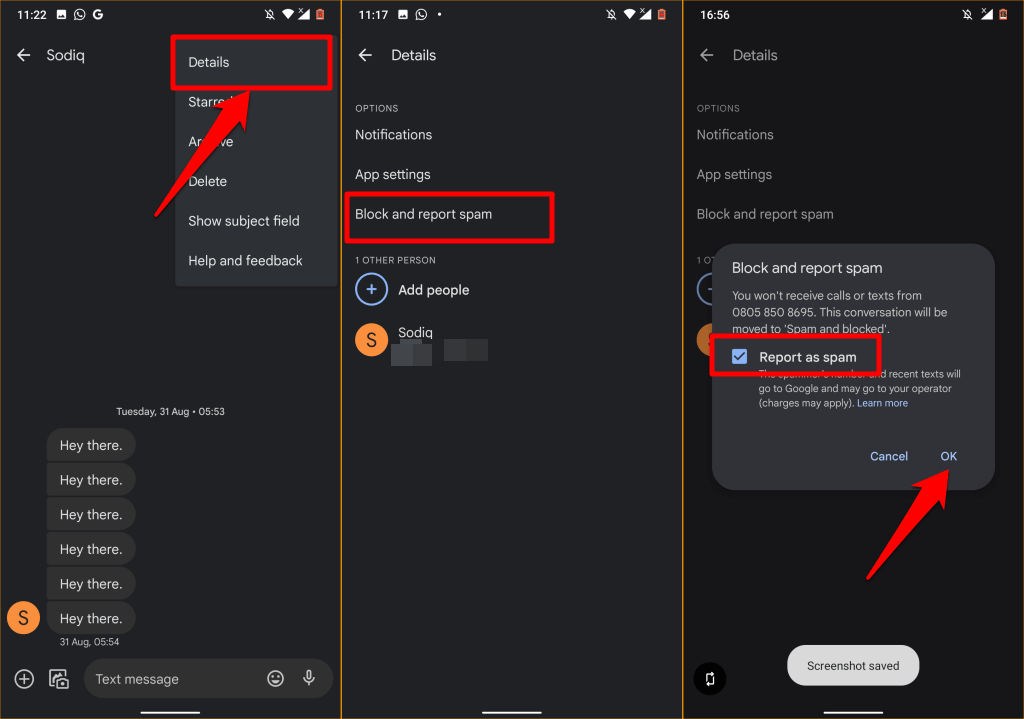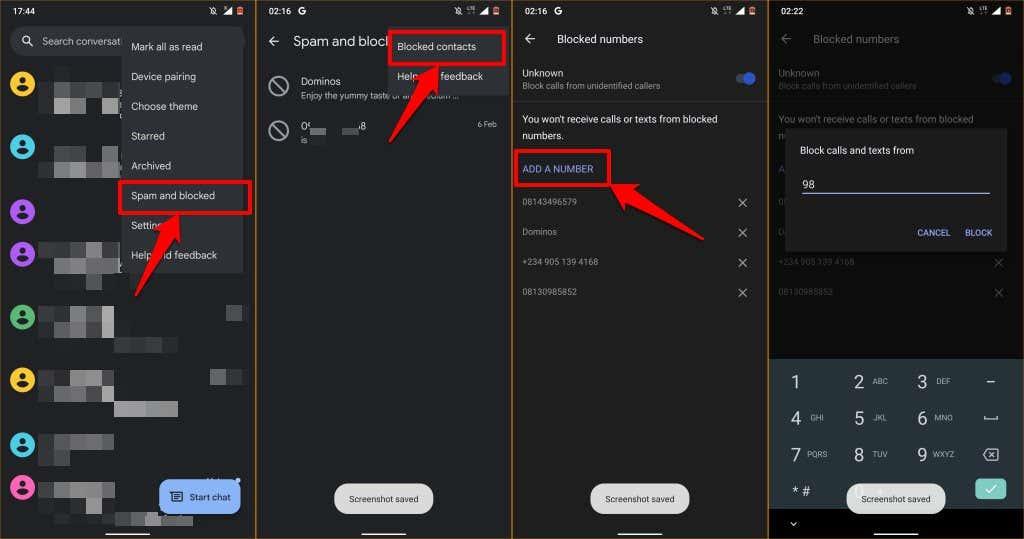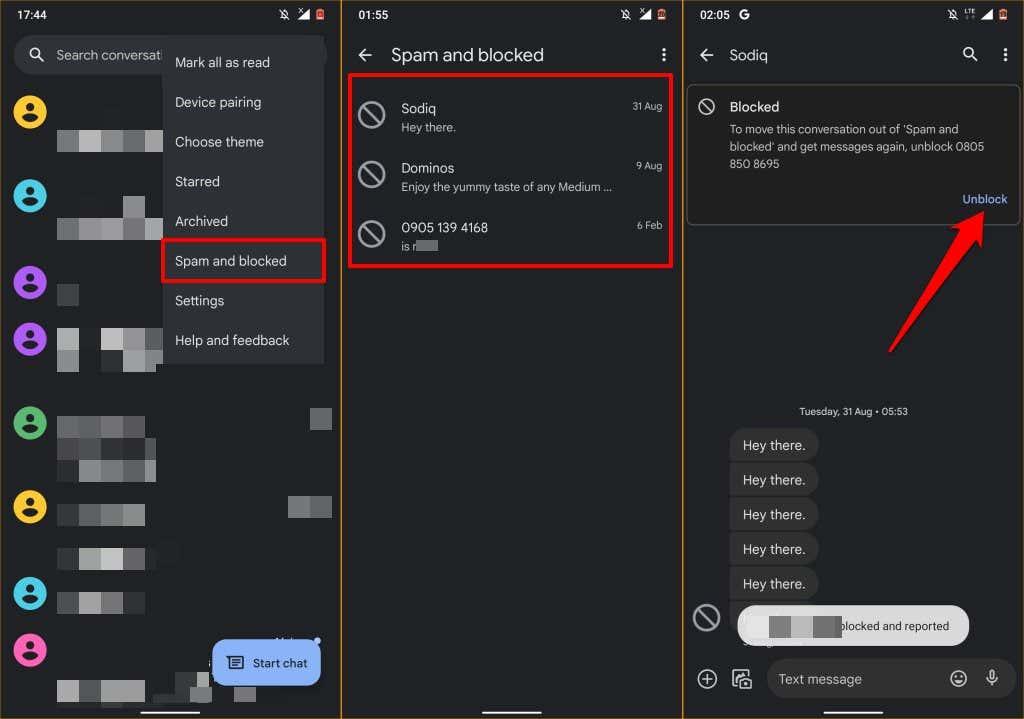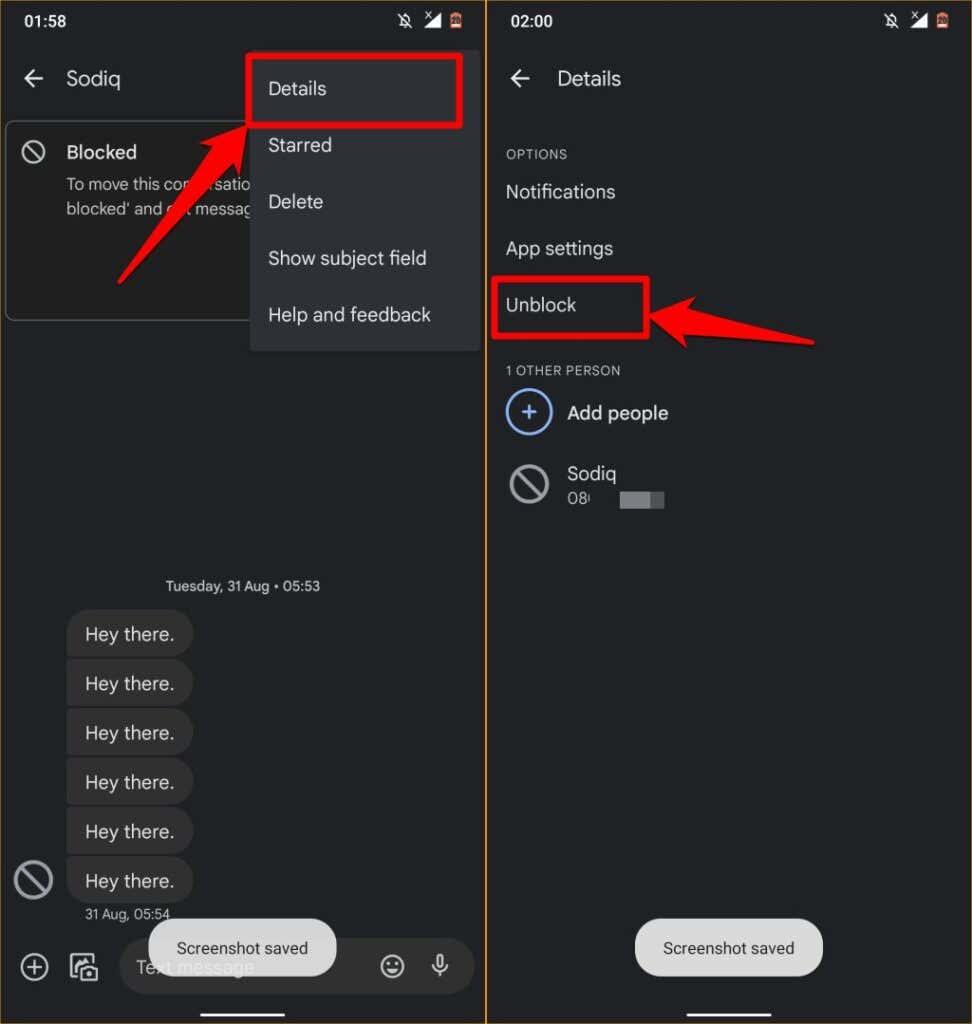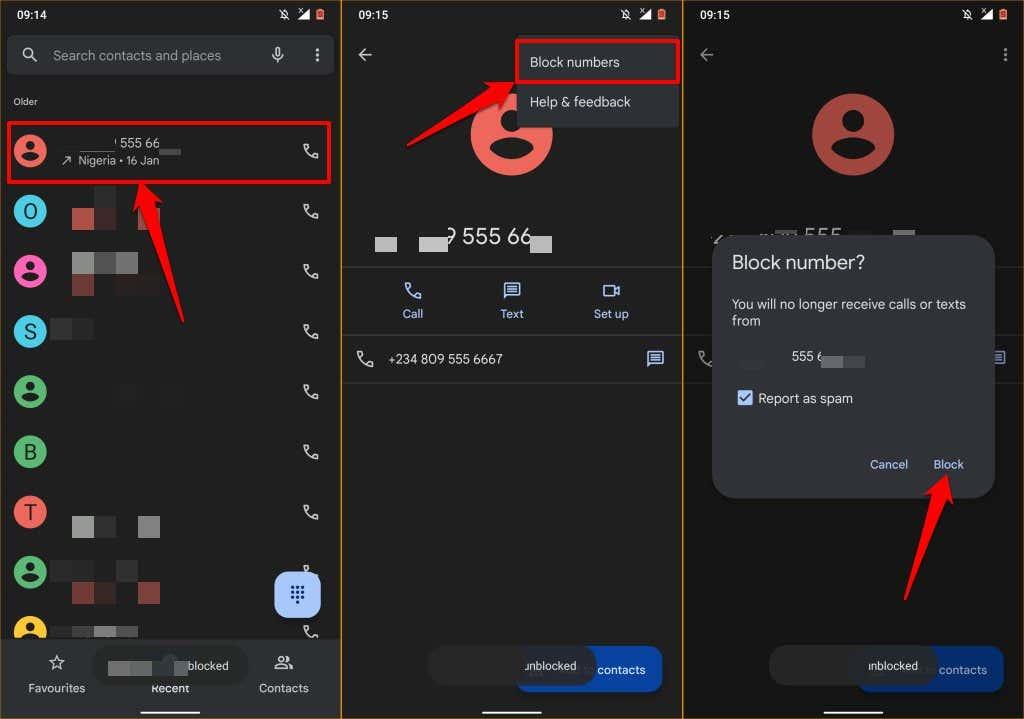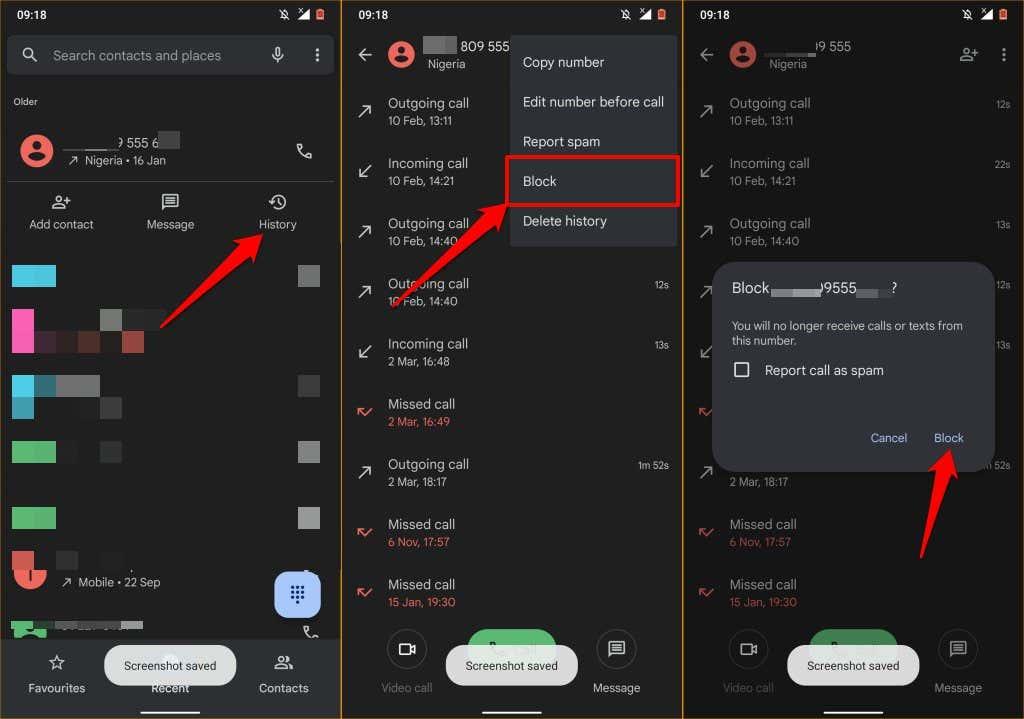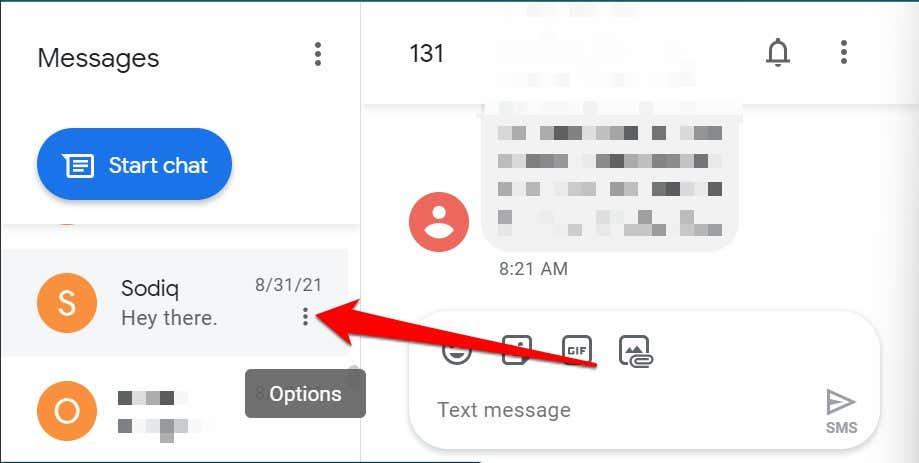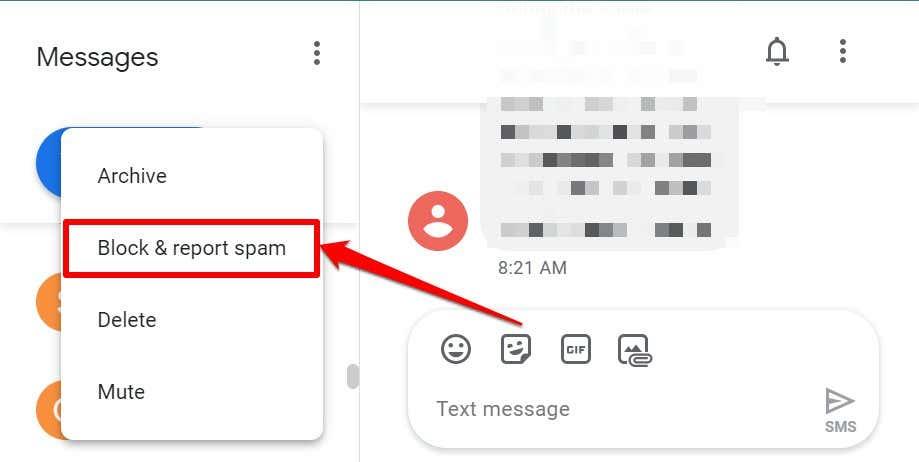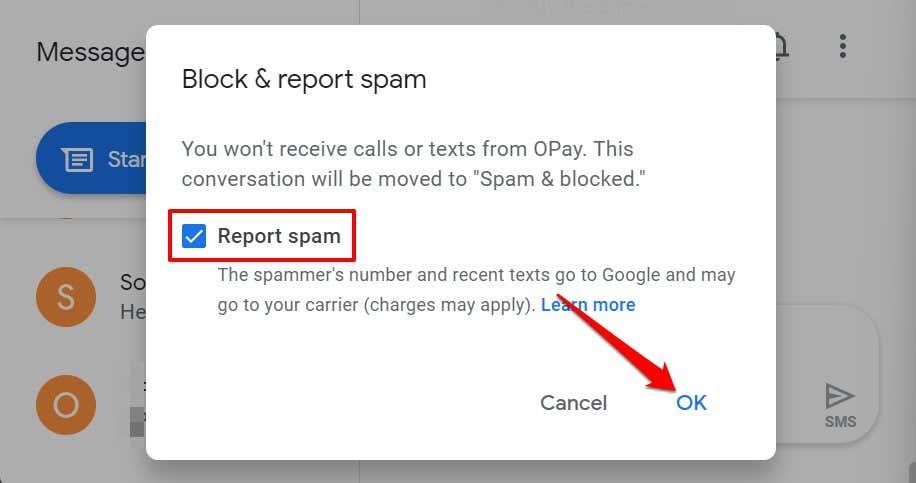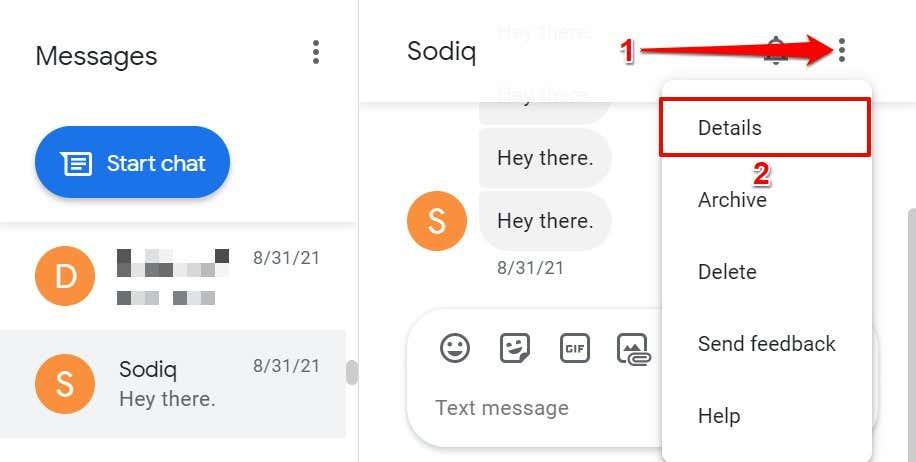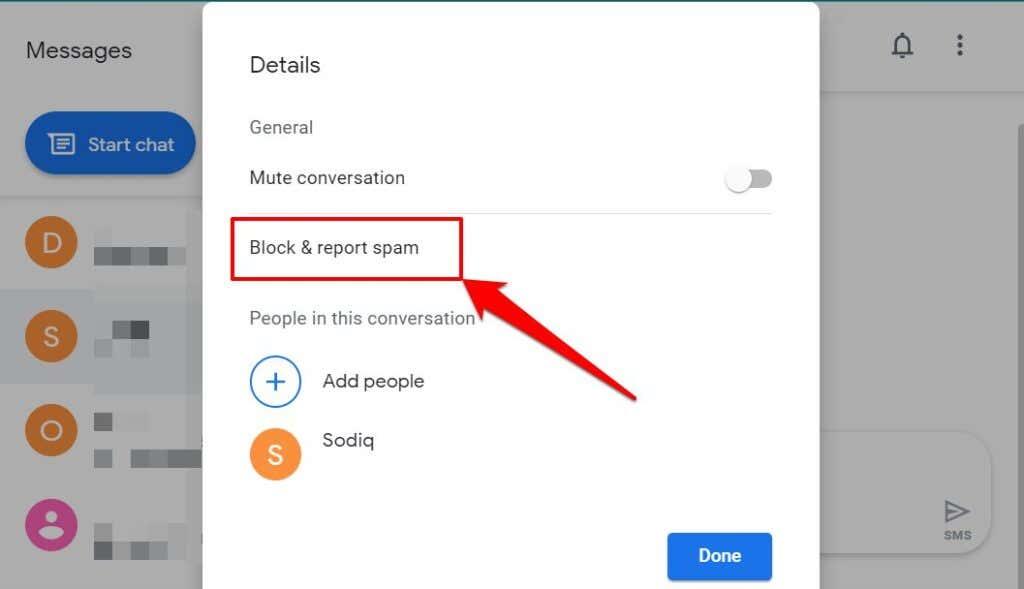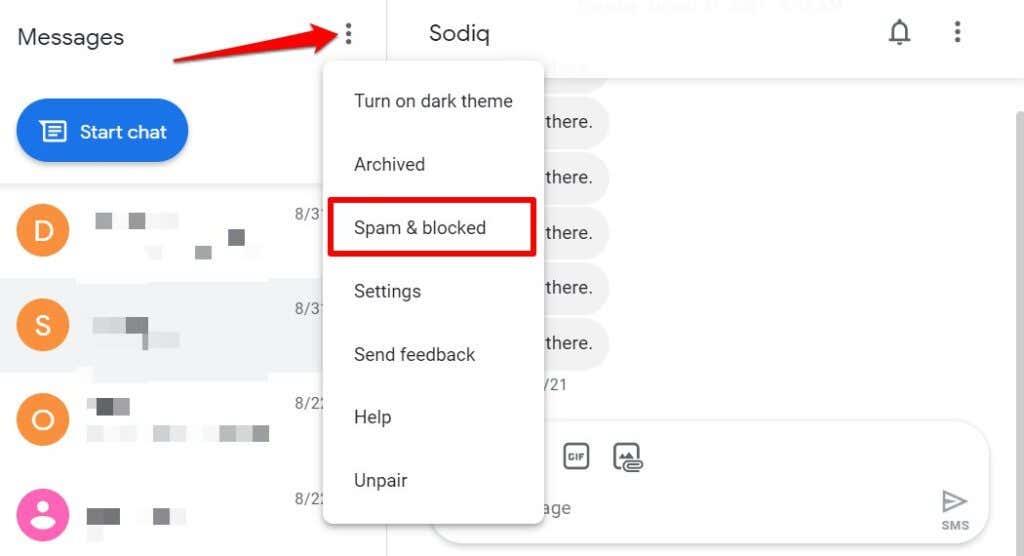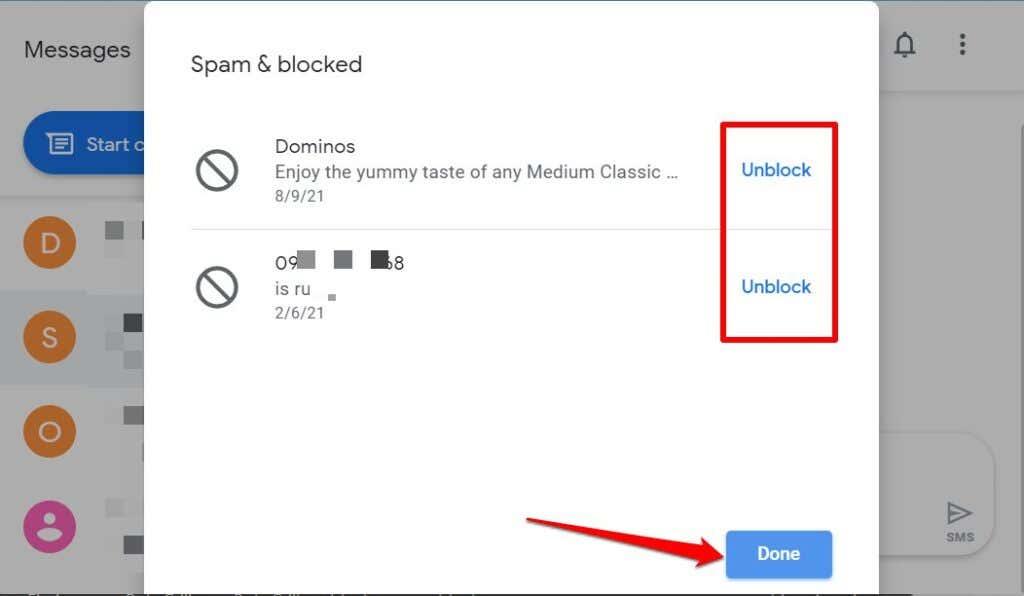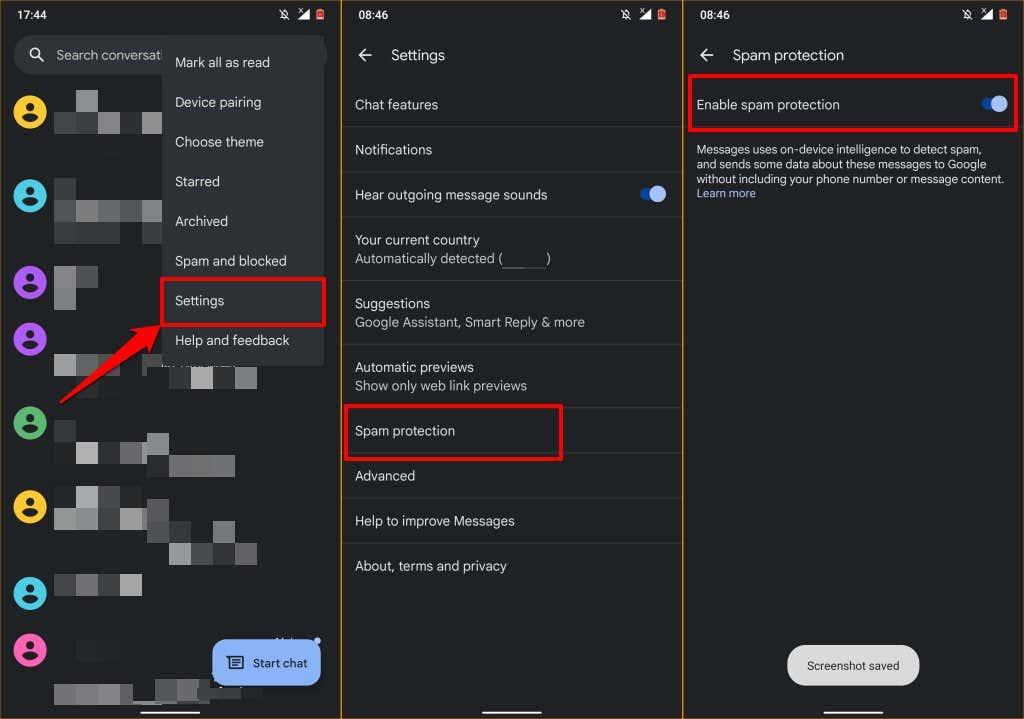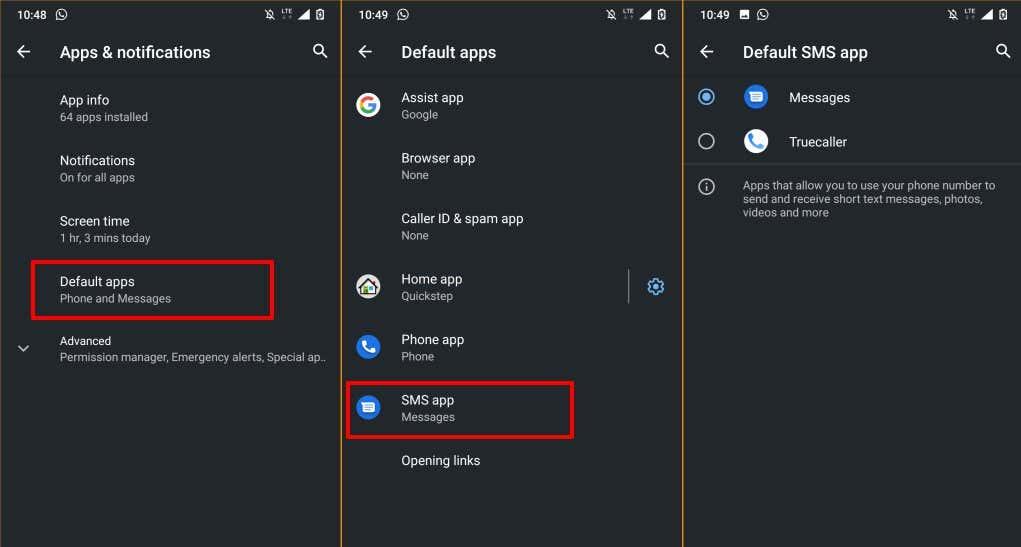Често ли получавате нежелани текстови съобщения от телемаркетъри или ботове? Ще ви покажем как да блокирате хората да изпращат спам текстове на вашия смартфон с Android. Освен това ще се научите да активирате функцията за защита от спам на Android, така че никога повече да не получавате спам съобщения.
Имайте предвид, че стъпките за блокиране на конкретни номера може леко да се различават в зависимост от вашето устройство и операционна система. Ако тези методи не работят на вашето устройство, посетете уебсайта на производителя за подробни стъпки и инструкции.
[01-block-texts-android-os.jpg]
Блокирайте нежелани текстови съобщения от приложението Съобщения
Ако приложението Google Messages е приложението за SMS по подразбиране на вашето устройство, следвайте стъпките за блокиране на спам текстови съобщения от неизвестни номера и запазени контакти.
- Отворете приложението Съобщения и изберете разговора с потребителя, когото искате да блокирате.
- Докоснете иконата на менюто с три точки в горния десен ъгъл на екрана и изберете Подробности .
- Докоснете Блокиране и докладване за спам .
- Поставете отметка в опцията Докладвай като спам , ако искате да докладвате лицето като спамер.
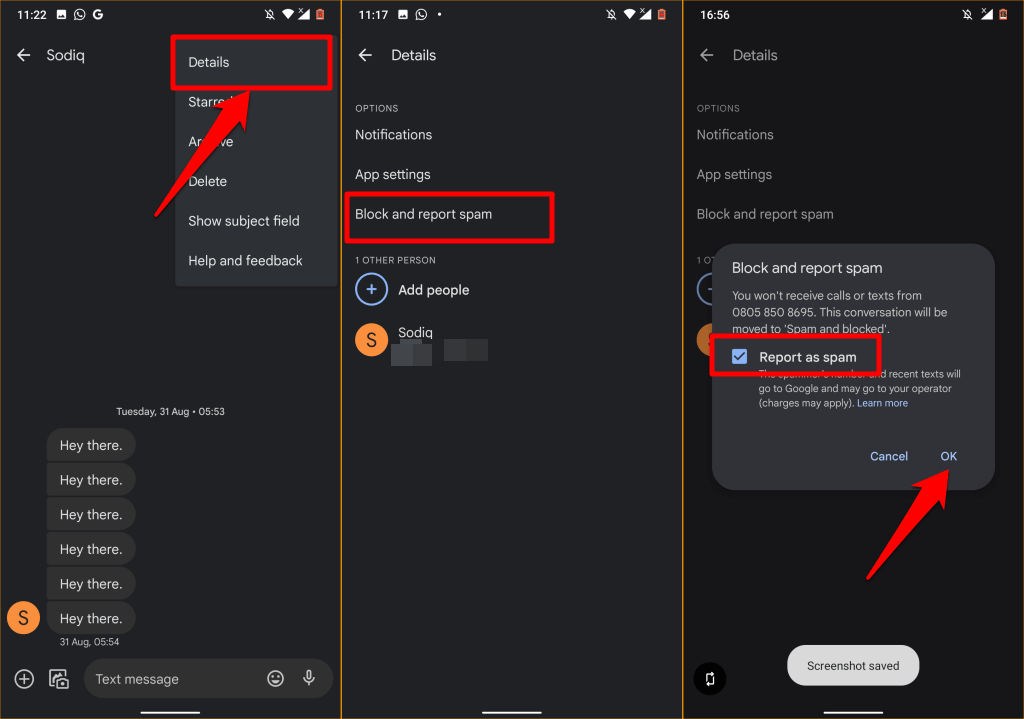
Това ще изпрати телефонния номер на лицето и последните спам съобщения до Google и вашия мобилен оператор. Обърнете внимание, че вашият оператор може да ви таксува за докладване на номер като спам или изпращане на сигнали за спам до Google. Премахнете отметката от Докладвай като спам , ако не искате да изпращате сигнал за спам до Google или мобилния си оператор. Изберете OK , за да продължите.
Вече няма да получавате текстови съобщения и текстови известия от блокирания номер. Те все още могат да ви изпращат SMS или MMS съобщения, но текстовете няма да бъдат доставени във входящата ви поща.
Android автоматично премества съобщенията в папката „Спам и блокирани“. Това е скрита секция на приложението Messages, която съдържа съобщения от блокиран контакт.
Добавете номер към списъка за блокиране
Друг начин да спрете да получавате текстови съобщения от някого е да въведете ръчно номера в списъка с блокирани номера на вашето устройство. Използвайте този метод, за да блокирате спам съобщения от някого, с когото никога не сте обменяли съобщения.
- Отворете приложението Съобщения, докоснете иконата на менюто и изберете Спам и блокирани .
- Докоснете иконата на менюто и изберете Блокирани контакти .
- Докоснете Добавяне на номер .
- Въведете номера в диалоговия прозорец и докоснете Блокиране .
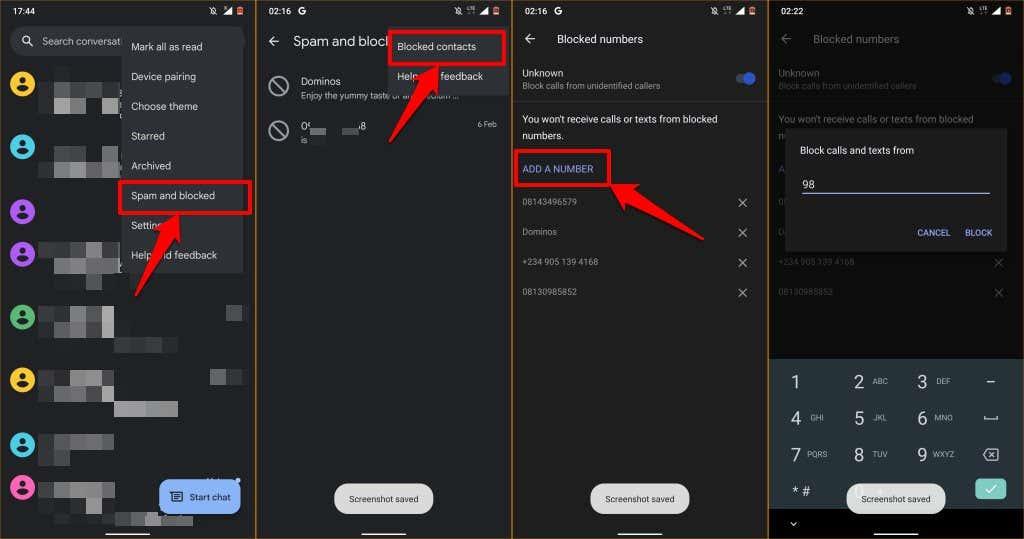
Как да деблокирате текстови съобщения в Android
Отворете приложението Съобщения, докоснете трите вертикални точки в горния десен ъгъл и изберете Спам и блокирани . Ще намерите списък с разговори и спам съобщения от контакти, които сте блокирали. За да деблокирате номер или контакт , изберете разговора с контакта и изберете Деблокиране на изскачащ прозорец в прозореца за разговор.
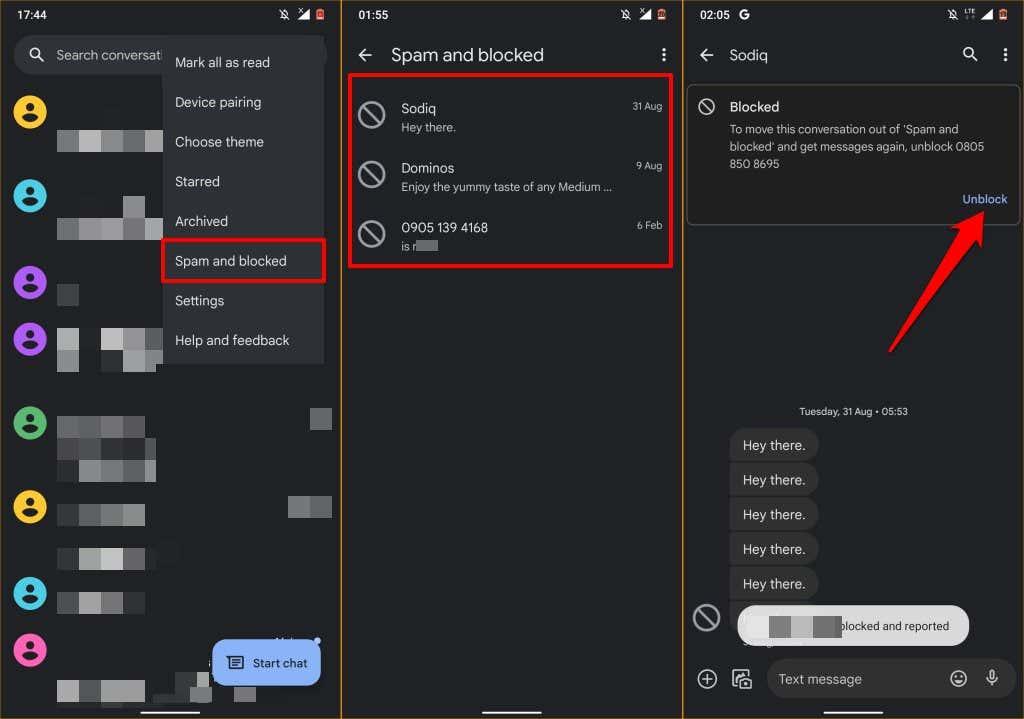
Като алтернатива докоснете иконата на менюто с три точки в горния десен ъгъл, изберете Подробности и докоснете Отблокиране . Трябва да видите съобщение за успех, което ви уведомява, че номерът е деблокиран и отчетен като неспам.
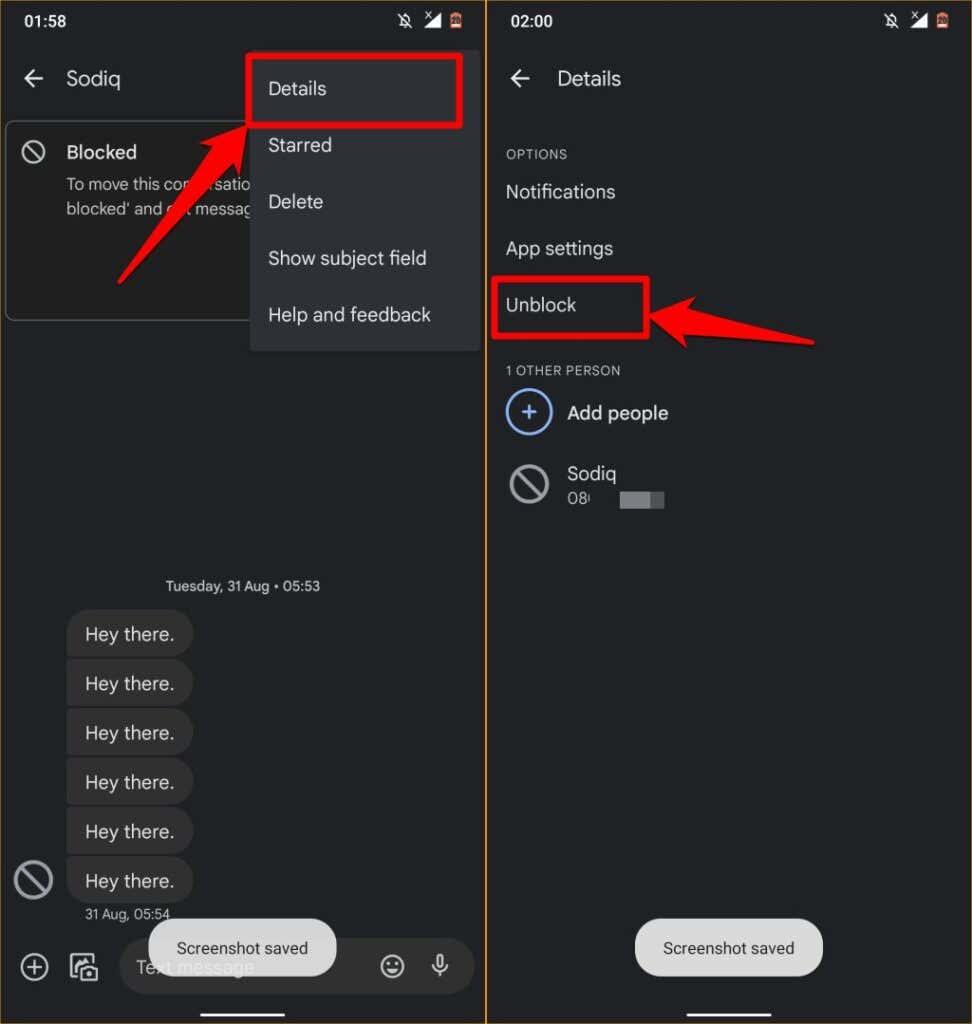
Блокирайте текстови съобщения от приложението за телефон
Блокирането на номер в Android Phone или Dialer също ще блокира текстови съобщения от номера.
- Отворете приложението Телефон и докоснете иконата на профила до незапаметения номер или контакт, който искате да блокирате.
- Докоснете трите вертикални точки в горния десен ъгъл на екрана и изберете Блокиране на номера .
- Изберете дали искате да докладвате номера като спам (на Google и вашия мобилен оператор) и докоснете Блокиране .
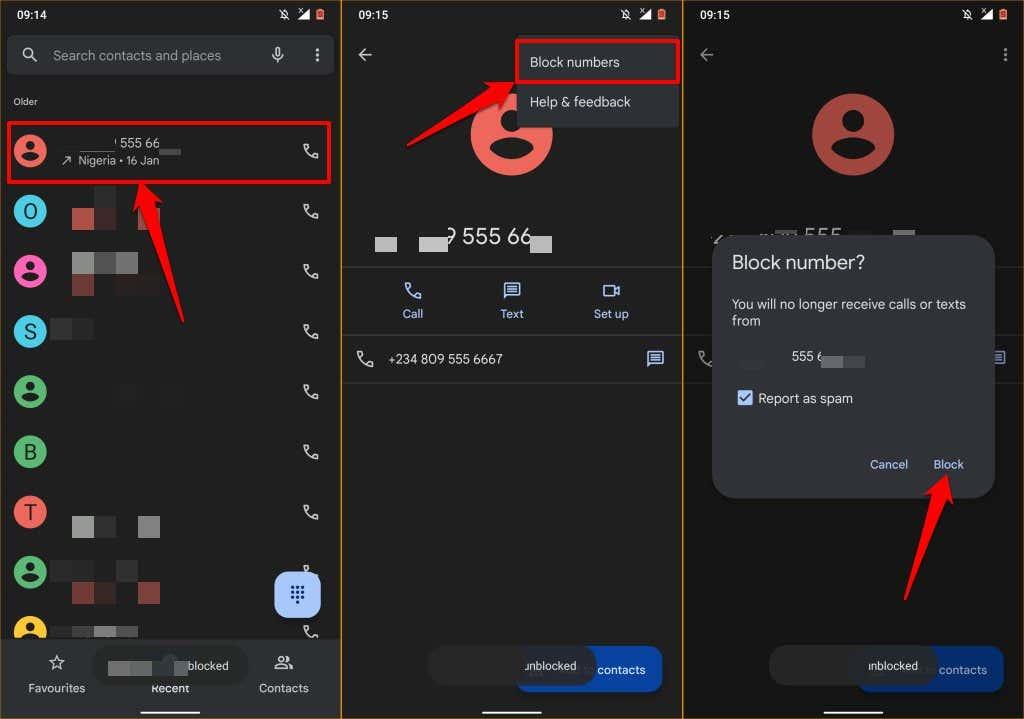
Можете също да блокирате номера от страницата с хронология на обажданията. Докоснете номера в списъка с последните обаждания и изберете История . Докоснете иконата на менюто, изберете Блокиране и докоснете Блокиране отново при подканата за потвърждение.
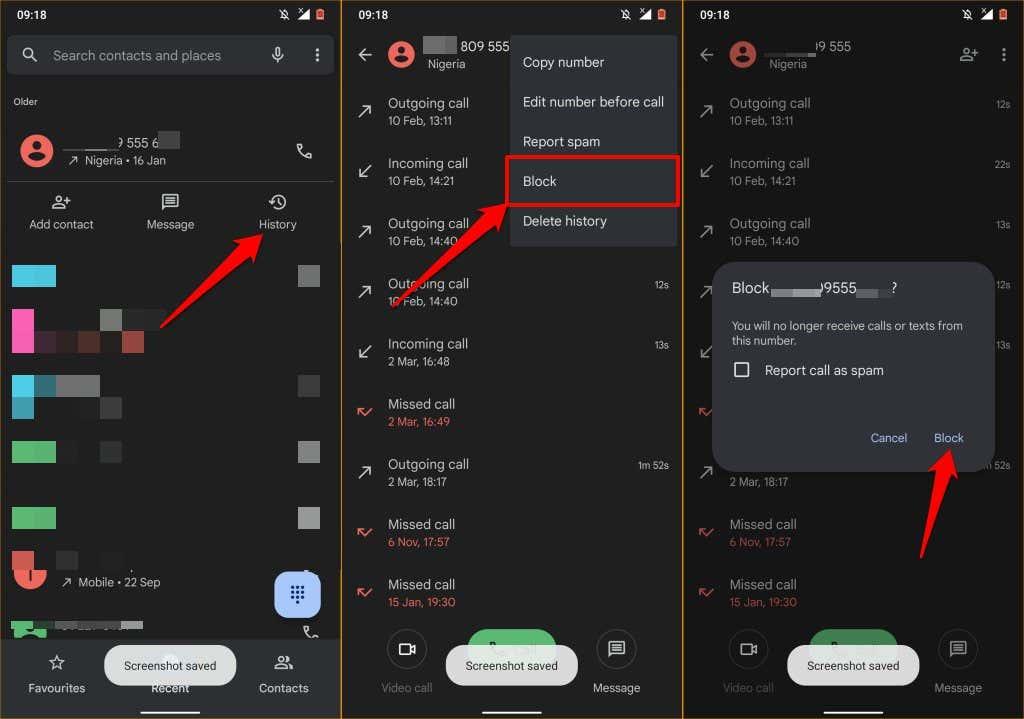
Блокиране на текстови съобщения за уеб
Можете също така да блокирате текстови съобщения в Android, ако приложението Messages е сдвоено към вашия компютър чрез уеб/десктоп клиента на Messages . Стъпките за блокиране на текстови съобщения в Messages за уеб са същите като за мобилни устройства. Ето как да блокирате дистанционно текстови съобщения на устройство с Android от вашия компютър.
- Отворете Messages за уеб в браузъра, сдвоен с приложението Messages. Намерете и отворете разговора от номера/контакта, който искате да блокирате.
- В страничната лента задръжте курсора върху номера или контакта и докоснете иконата с три точки Опции .
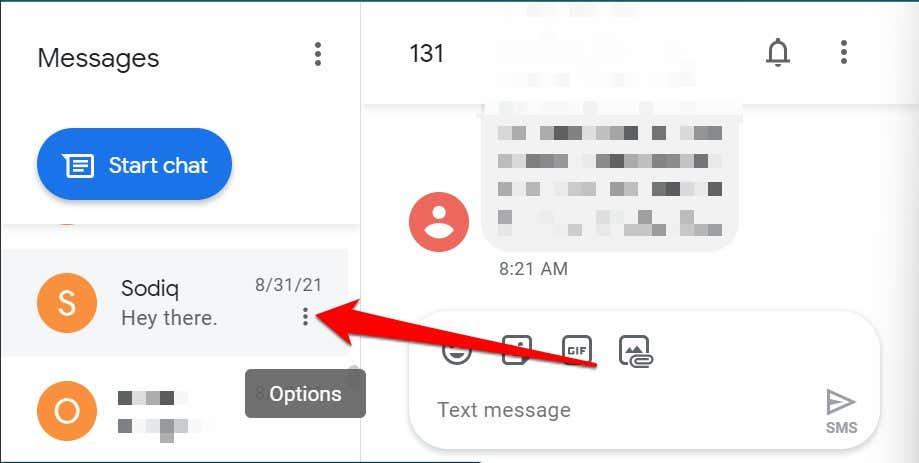
- Изберете Блокиране и докладване за спам от опцията от менюто.
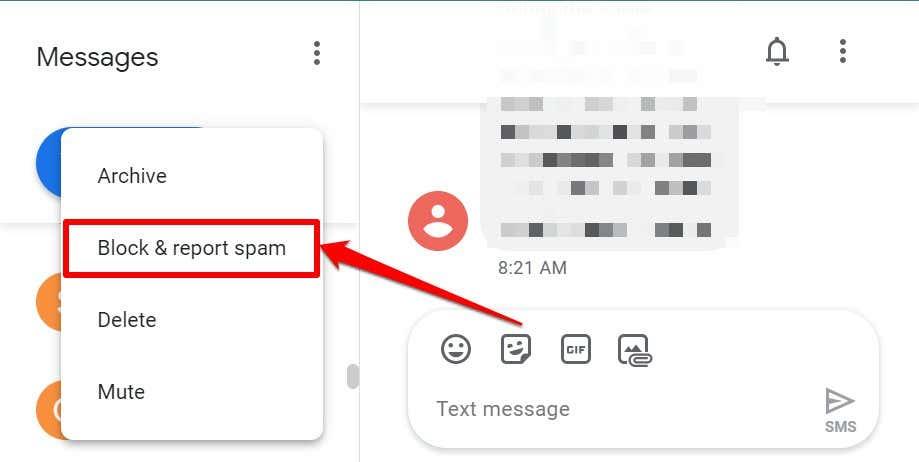
- Поставете отметка в квадратчето Докладвай за спам , ако искате номерът и текстовете на спамъра да бъдат изпратени до Google и мрежата на вашия оператор. В противен случай премахнете отметката от опцията и изберете OK , за да спрете да получавате текстови съобщения от номера.
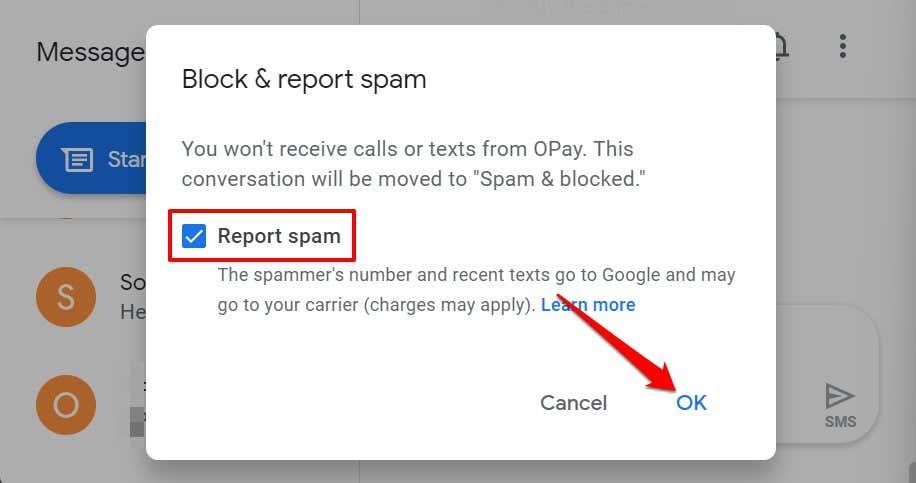
- Друга възможност е да отворите спам съобщението, да изберете иконата на менюто в горния десен ъгъл и да изберете Подробности .
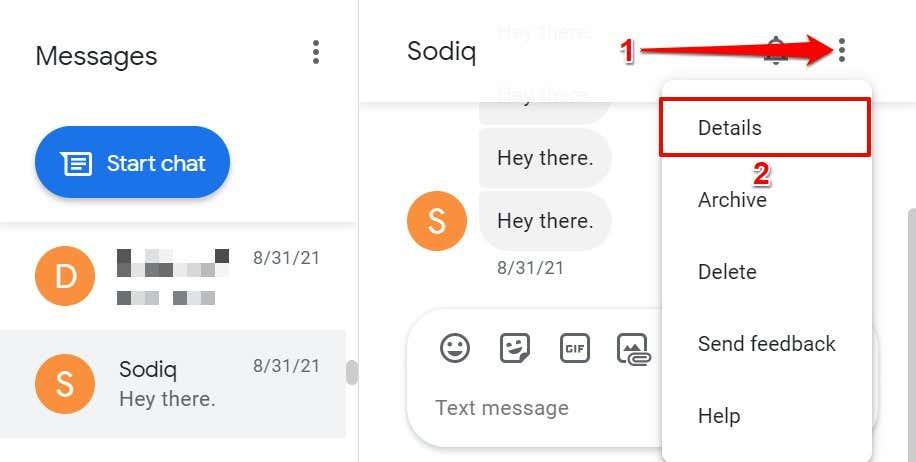
- Изберете Блокиране и докладване за спам и изберете OK при потвърждението.
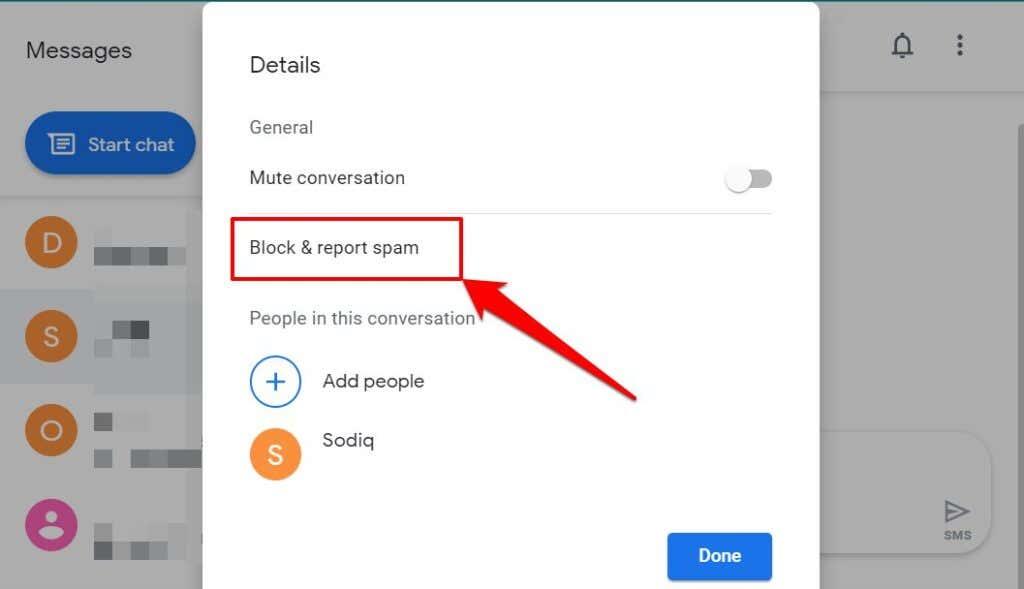
Деблокирайте текстови съобщения в Messages за уеб
Следвайте стъпките по-долу, за да премахнете номер или контакт от списъка за блокиране в Messages for web.
- Отворете Messages за уеб, докоснете иконата Още опции в горната част на страничната лента и изберете Спам и блокирани .
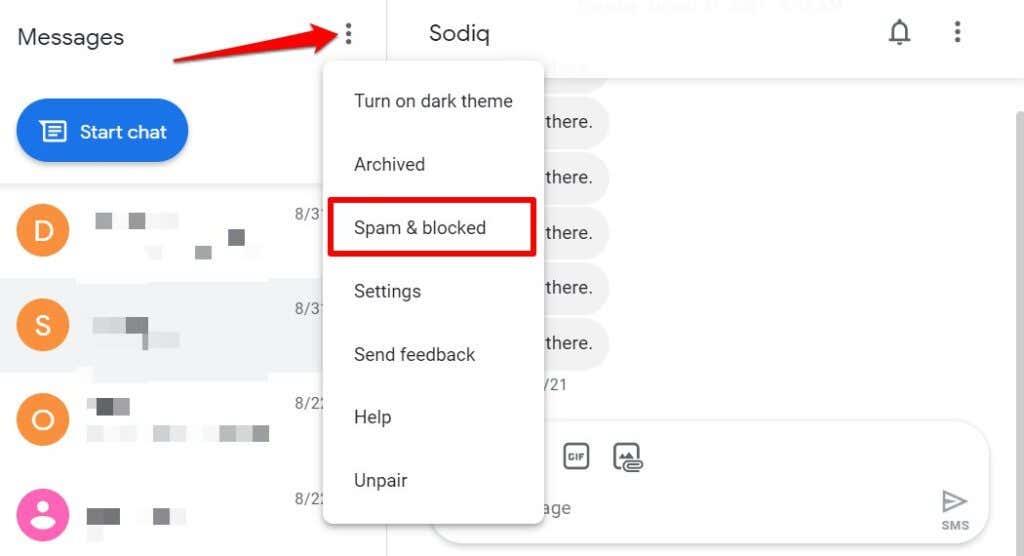
- Изберете Отблокиране до номера, който искате да премахнете от списъка, и изберете Готово .
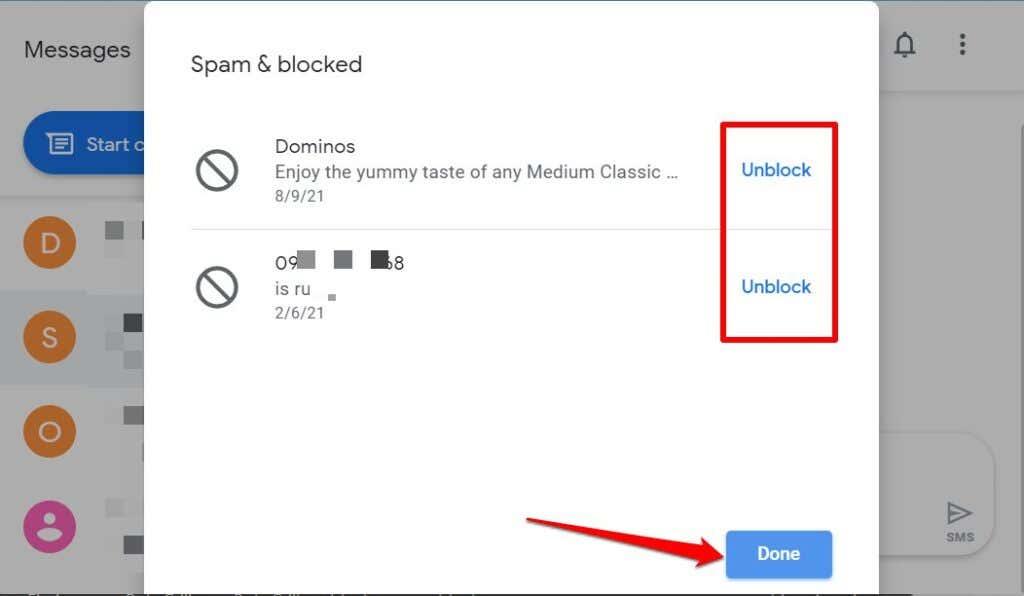
Активирайте защитата от спам в Android
Официалното приложение Android Messages има механизъм за защита от спам, който използва интелигентност на устройството, за да открива и блокира спам съобщения. Ето как да активирате функцията:
- Отворете Съобщения , докоснете иконата на менюто с три точки и изберете Настройки .
- Изберете Защита от спам .
- Включете Активиране на защитата от спам .
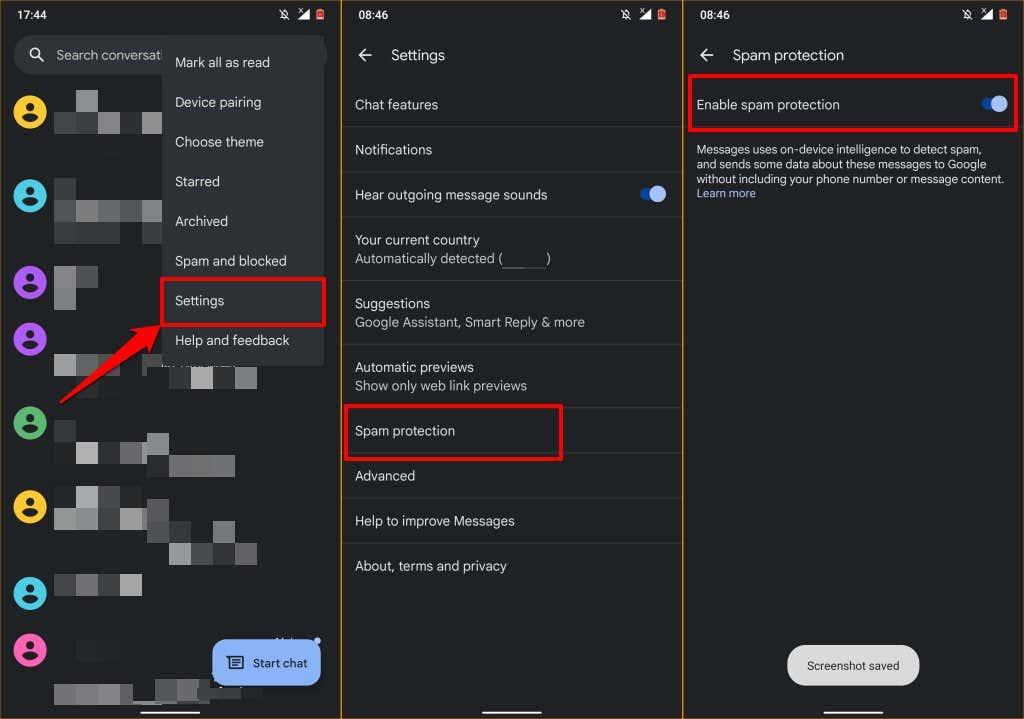
Обърнете внимание, че активирането на защитата от нежелана поща подканва Android да изпраща данни (подробности за подателя) за нежелана поща до Google. Вашият телефонен номер или съдържанието на спам съобщенията не се изпращат до Google.
Блокирайте текстове с помощта на приложения на трети страни
Много приложения за идентификация на повикващия и приложения за текстови съобщения на трети страни също имат вградени филтри за спам, които вършат тежката работа вместо вас. Тези приложения обикновено имат база данни с телефонни номера, отчетени като спам от други потребители. Така че, ако неизвестен номер, маркиран (като спам) от много потребители, ви изпрати текст, тези приложения автоматично блокират текста и го съхраняват в папката за спам.
TrueCaller е страхотно приложение, което брилянтно идентифицира и блокира спам съобщения от неизвестни номера , ботове и телемаркетъри. Ако блокирате номер с помощта на приложение на трета страна, уверете се, че това е вашето приложение за SMS по подразбиране.
Отидете в Настройки > Приложения и известия > Приложения по подразбиране > Приложение за SMS и изберете приложението на трета страна.
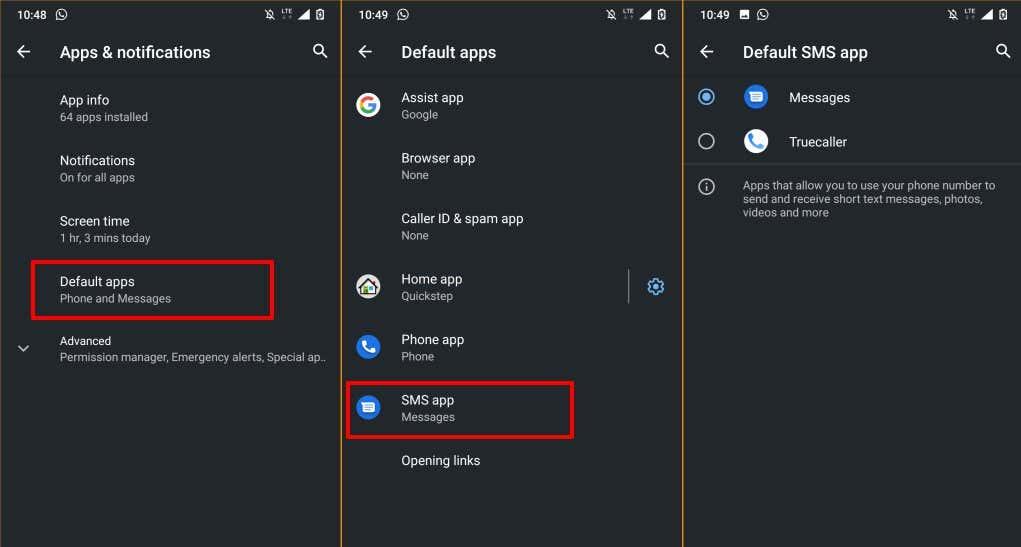
Блокиране на текстове навсякъде
Обърнете внимание, че хората, които блокирате в Съобщения или SMS приложения, пак могат да ви изпращат текстови съобщения (използвайки същия номер) в други приложения за незабавни съобщения, като WhatsApp, Telegram и т.н. За да блокирате някого да ви изпраща текстови съобщения в тези приложения, ще трябва да блокирате ръчно номера на лицето в настройките на приложението. Обърнете се към нашите уроци за блокиране на хора в Instagram и Facebook и блокиране на спам съобщения в WhatsApp за повече подробности.
Някои оператори на мобилни мрежи имат приложения за управление на акаунти, които могат да блокират спам обаждания и текстови съобщения на ниво мрежа. Така че, дори ако превключите на друго устройство, номерът пак няма да може да ви се обади или да ви изпрати съобщение. Свържете се с вашия мобилен оператор за повече информация относно добавянето на номера към черен списък.